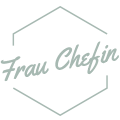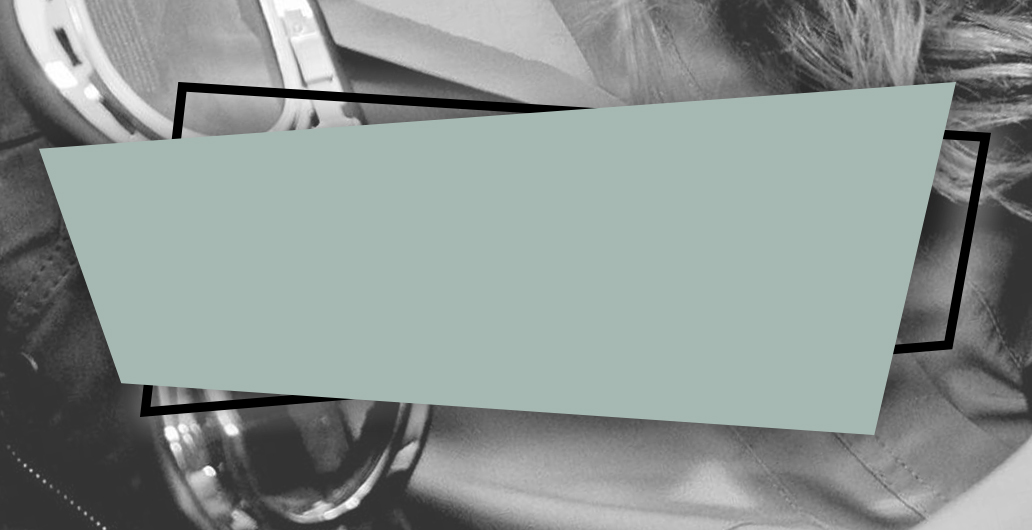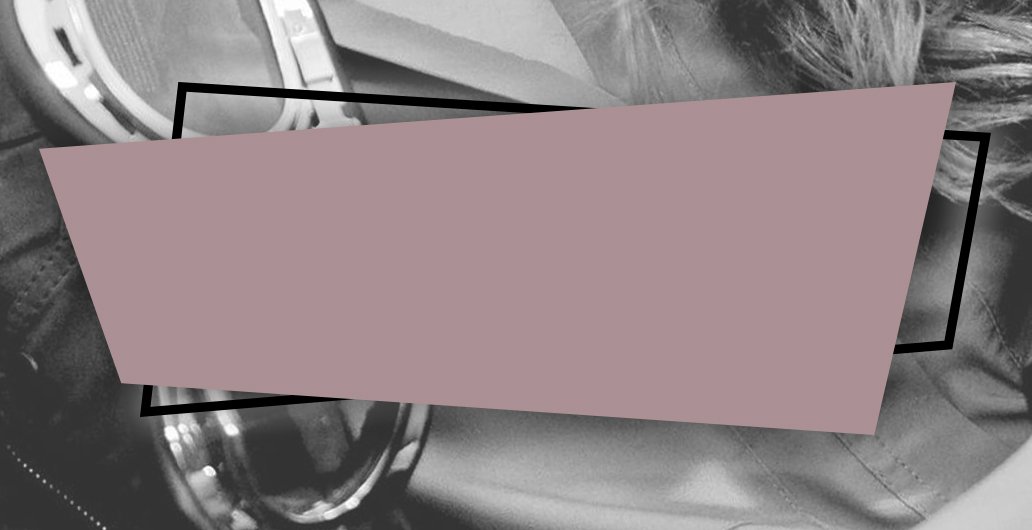Videos sind nicht nur für deine Website spannend, sondern auch für deinen Auftritt in den sozialen Medien und den Suchmaschinen. Klar, dass auch Pinterest als Bild-Suchmaschine mit Video-Pins ein unheimlich wichtiges Tool geworden ist, um mit Videos für Aufmerksamkeit zu sorgen und den Traffic auf deine Webseite zu erhöhen. Wie du aufmerksamkeitsstarke Video-Pins erstellen kannst mit Canva, zeige ich dir in diesem Tutorial.
Wenn du dich öfter auf Pinterest tummelst, ist dir bestimmt schon aufgefallen, dass der Anteil an Video-Pins immer größer wird. Kein Wunder, denn Pinterest-Nutzer suchen immer öfter gezielt nach Videos. Dazu kommt, dass bei ihrer Suche Video-Pins auf Pinterest ganz oben angezeigt werden.
Pinterst Video-Pins fangen von alleine an abzuspielen (Autoplay). Sprich, die Aufmerksamkeit deiner Nutzer ist damit sofort bei deinem Video-Pin. Selbst dann, wenn es für sie nicht interessant sein sollte, das Video komplett anzuschauen, hast du so einen Berührungspunkt zu dir und deiner Marke geschaffen. Und das, ohne extra etwas dafür zu tun.
Wäre doch blöd, wenn du dir die Chance, dass dort Pins von dir dabei sind, entgehen lassen würdest!
Wofür eignen sich Video-Pins überhaupt?
Video-Pins eignen sich perfekt, um einen Herstellungsprozess im Zeitraffer zu zeigen, oder ein Produkt in der Handhabung einfach zu erklären. Die typischen DIY-Tutorials (Rezepte, Bastelanleitungen etc.) und Werbeanzeigen für Baumschinen und Haushaltsgeräte sind dir bestimmt schon über den Weg gelaufen.
Allerdings haben wir als Selbstständige nicht immer etwas, was man schön im Zeitraffer darstellen und nachmachen kann. Da ist Kreativität gefragt. Wenn du kein physisches Produkt herstellst, kannst du z.B. einen neuen Blogartikel bewerben, ein neues Video von dir anteasern, oder auf deine Angebote aufmerksam machen.
Außerdem kannst du alle deine Bild-Pins durch animierte Video-Pins erweitern.
Was braucht ein Video-Pin, damit er durch die Decke geht?
Damit aus einem Bild-Pin ein Video-Pin wird, muss dein Pin etwas beinhalten, was sich bewegt. Das kann ein Video sein, ein Gif oder auch eine animierte Abfolge von einzelnen Bildern.
Wenn du dich für Videos entscheidest, kannst du entweder die verfügbaren Videos in Canva nutzen, oder du produzierst eigene Videos, die du in kleine Häppchen unterteilst.
Alternativ kannst du auch bereits produzierte Videos von dir weiterverwerten, in dem du einfach den Ton ausschaltest und dafür mit Musik unterlegst. Du musst nicht in deinen Video-Pins reden!
Theoretisch darf dein Video-Pin 15 Minuten dauern. Pinterest hat allerdings den Tipp fallen lassen, dass Videos, die 6–15 Sekunden lang sind, am Beliebstesten sind.
Ich habe bei meinen Video-Pins festgestellt, dass die Pins, in denen ich mich zeige, die meiste Reichweite erzielen und die höchste Klickrate auf meine Website haben. Video-Pins mit den Stockvideos von Canva werden weniger angesehen und geklickt, erzielen dennoch aber eine passable Reichweite. Am Besten funktioniert eine Mischung aus beidem: Ein Video von mir, das ich in Canva animiere.
Jetzt ist es leider so, dass Video-Pin nicht gleich Video-Pin ist und deshalb durch die Decke geht. Das wäre zu einfach 😉
Ein Video-Pin funktioniert meiner Erfahrung nach besonders gut, wenn er noch drei weitere Merkmale besitzt:
- Dein Video-Pin sollte einen Titel haben, damit sofort klar ist, um was es geht – auch wenn man das Video nicht bis zum Ende ansieht.
- Damit deine Video-Pins einen Wiedererkennungswert haben und zu deinen anderen Pins passen, sollten deine Video-Pins dein Branding mit Look, Logo und Website-URL beinhalten.
- Dein Video-Pin sollte am Ende eine Handlungsaufforderung haben, wie zum Beispiel „Jetzt mehr erfahren“ oder „Jetzt Video anschauen“.
Werfen wir noch einen kleinen Blick auf die nerdigen technischen Details, die du beachten solltest, wenn du Video-Pins mit Canva erstellen willst:
- Als Format empfiehlt Pinterest ein Verhältnis von 9:16, also Hochformat. Andere Formate, wie 16:9 oder 1:1 werden zwar auch akzeptiert, sehen in der Darstellung allerdings nicht so gut aus.
- Als Dateityp sollte dein Pin .mp4 oder .mov haben. (Bei Canva wird nur .mp4 angeboten.)
- Die Dateigröße sollte dabei 2GB nicht überschreiten.
- Die Dauer deines Video-Pins darf 4 Sekunden bis zu 15 Minuten sein.
- Mache dir Gedanken zum Ton! Die meisten Nutzer, die sich auf Pinterest tummeln, haben den Ton deaktiviert. Daher wäre es doof, wenn du wichtige Informationen in den Ton packst. Mein Tipp: Setze auf Musik und Texteinblendungen.
Wie du nun coole Pinterest Video-Pins in Canva erstellen kannst, zeige ich dir in diesem Tutorial:
Du möchtest noch mehr darüber lernen, wie du in Canva wirkungsvolle Videos erstellen kannst? Dann mach mit bei der Video-Schmiede. Dort zeige ich dir in 3 Workshops wie du mit einfachen Mitteln richtig gute Videos erstellst, die verkaufen – ohne immer dein Gesicht zu zeigen.